Триумфальное завершение установки
Триумфальное завершение установки
Ура! Все рассмотренные выше виды установки наконец встретились в одной точке, и теперь, не отвлекаясь, можно спокойно довести установку Windows XP до логического финала.
После того как программа установки скопировала все необходимые ей файлы на жесткий диск и перезагрузила компьютер, процесс инсталляции продолжится уже в графическом режиме. Программа изучит и идентифицирует все подключенные к компьютеру устройства. Во время этого процесса возможно мигание экрана и даже зависание компьютера. Этот процесс может продолжаться до нескольких десятков минут. Чтобы вам не было скучно, можете почитать разные надписи на экране монитора. Вы узнаете, что устанавливаете самую новую и совершенную операционную систему.
После изучения имеющегося в компьютере аппаратного обеспечения программа установки задаст несколько вопросов. Вас попросят настроить меню Язык и региональные стандарты, указав страну проживания и используемый язык (русский). При желании вы можете изменить форматы отображения чисел, дат, валют и пр. на принятые в вашем языке (хотя нам кажется, ничего менять здесь не нужно). Нажав кнопку Дополнительно, вы сможете установить поддержку русского языка для используемых программ, раскладку клавиатуры (как правило, русско-английскую) и язык ввода, принятый по умолчанию. Здесь же следует решить, какой язык для работы вам нужен сразу после загрузки системы: русский или английский.[23]
В этом же окне, последовательно нажав кнопки Параметры клавиатуры и Смена сочетания клавиш, вы сможете назначить комбинацию клавиш для переключения языка ввода. Предлагаемые варианты: Ctrl+Shift или Alt слева+Shift (рис. 14.3).
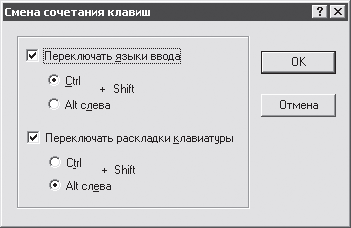
Рис. 14.3. Назначаем сочетание клавиш для переключения языков ввода
Разобравшись с данными настройками, нажмите кнопку OK. Вы вернетесь в окно программы установки, в котором для перехода к следующему этапу нажмите кнопку Далее.
Теперь в соответствующих полях необходимо ввести ваше имя и название организации.
Следующее окно появится в том случае, если вы устанавливаете Windows XP в режиме MS-DOS. Здесь нужно ввести 25-значный ключ продукта устанавливаемой копии Windows.
Если ваш компьютер входит в локальную сеть, в очередном окне нужно ввести его сетевое имя, пароль для входа в локальную сеть и его подтверждение.
Далее придется уточнить текущие дату и время (рис. 14.4).
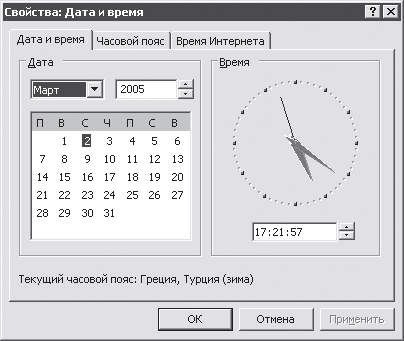
Рис. 14.4. Уточняем дату и время
После этого перейдите на вкладку Часовой пояс и выберите нужный часовой пояс (согласно вашему географическому расположению), а также установите флажок Автоматический переход на летнее время и обратно. После всех этих действий нажмите кнопку Далее.
Программа настройки еще немного поразмышляет над конфигурацией компьютера, после чего перезагрузит его.
На экране появится заставка, торжественно объявляющая о завершении процесса установки. Однако на самом деле это не окончание, поэтому вновь нажмите кнопку Далее.
Вам еще нужно ввести названия для учетных записей всех пользователей, которые (как предполагается) будут работать за вашим компьютером. Если вы точно знаете, что работать будете только вы, заполните самое первое поле, а остальные оставьте пустыми. Введите в нем свое имя, или псевдоним, или что угодно, но учтите, что это будет отображаться при каждой загрузке операционной системы и в Главном меню Windows. Также помните, что имя пользователя не должно превышать 20 знаков, содержать пробелы и служебные символы.
Если на вашем компьютере будут работать несколько человек, создайте учетные записи для каждого из них. Впоследствии при желании вы сможете присвоить каждой учетной записи пароль для входа. Разобравшись с учетными записями, нажмите Далее. Программа установки сообщит, что установка завершена, и предложит нажать кнопку Готово.
Более 800 000 книг и аудиокниг! 📚
Получи 2 месяца Литрес Подписки в подарок и наслаждайся неограниченным чтением
ПОЛУЧИТЬ ПОДАРОКДанный текст является ознакомительным фрагментом.
Читайте также
2.2. Начало установки
2.2. Начало установки Итак, свободное место на диске у нас уже есть. Теперь можно приступить к запуску инсталлятора. Для этого вставьте диск в CD-ROM и перезагрузите компьютер. Если в BIOS (Basic Input/Output System, базовая система ввода/вывода) не поставлена загрузка с CD-ROM, то самое время
2.4. Выбор пакетов для установки
2.4. Выбор пакетов для установки Следующий этап заключается в определении компонентов, которые надо устанавливать. Это достаточно интересный момент, и именно здесь обычно допускают первую и самую страшную ошибку — указывают все. Да, названия и назначение многих пакетов
2.5. Завершение установки
2.5. Завершение установки После завершения копирования файлов на диск нужно разобраться еще с несколькими настройками. Во-первых, система должна знать, как вы ее будете загружать. Если Windows без разговоров прописывает загрузку в MBR (Master Boot Record, основная загрузочная запись),
10.1. Два способа установки ПО
10.1. Два способа установки ПО Необходимость в установке новых программных пакетов под LINUX возникает в двух основных случаях: • когда появляется новая версия одного из уже установленных у вас пакетов; • когда возникает желание или необходимость использовать какой-то
Альтернативные установки
Альтернативные установки AsteriskNOW можно также испытать, используя образ VMware Player (http://www.vmware.com/download/player/), универсальный образ гостевого домена Xen (http:// wiki.rpath.com/wiki/Xen_Solutions_Using_ rPath_Technologies) или LiveCD (только что записанного и запущенного). Все альтернативные установки можно найти на
1.3.4. Продолжение установки
1.3.4. Продолжение установки Выберите класс установки (рис. 1.4). Рис. 1.4. Выбор класса установкиКласс «Персональный компьютер» подойдет для начинающих пользователей. Будут установлены: графический интерфейс, очень похожий на привычный рабочий стол ОС Windows, и программы,
1.1.3.9. Завершение установки
1.1.3.9. Завершение установки После установки пакетов будет установлен загрузчик. Фактически система уже установлена, и вы увидите сообщение об этом.Извлеките дистрибутивный диск из привода и щелкните на кнопке Перезагрузка, Рис. 1.21. Все готово к установке Fedora Рис. 1.22.
Установки программы
Установки программы Теперь рассмотрим основные настройки редактора Photoshop. Настройки программы изменяют в диалоговом окне Установки (рис. 14.7), вызываемом командой меню Редактирование ? Установки ? Основные. Рис. 14.7. Диалоговое окно настроек программыОкно настроек
Начало установки
Начало установки В большинстве случаев первым окном установки будет окно для ввода регистрационного ключа продукта (рис. 1.1). Этот ключ вы можете найти на компакт-диске с Microsoft Office. Ключ состоит из 25 символов и требует определенной внимательности при вводе. Лучше, чтобы вам
Параметры установки
Параметры установки При нажатии кнопки Настройка появляется окно с тремя вкладками. На вкладке Параметры установки вы можете вручную указать приложения и компоненты, которые будут установлены (рис. 1.4). Такой установкой имеет смысл пользоваться в следующих случаях:•
Установки в файле конфигурации
Установки в файле конфигурации Файл конфигурации Firebird, как обсуждалось ранее в этой главе, дает возможность выполнить установки по ограничению доступа к библиотекам внешних функций, модулей фильтров BLOB и К файлам данных, связанных с таблицами с помощью определения CREATE
Установки файлов чертежей
Установки файлов чертежей Все чертежи, созданные в программе AutoCAD, хранятся в файлах с расширением DWG. В таком файле хранится полная информация о чертеже: всевозможные стили, параметры, такие как единицы измерения, режимы черчения и т. д. По мере развития программы формат
Итоги установки
Итоги установки Вот теперь можно и переключится на Джуйку. Одна беда – за время наблюдений за процессом установки и размышлений о его сути установка-то и закончилась. Что неудивительно: ведь копирование образа из оперативной памяти на современный винчестер – дело
Встроенный мастер установки
Встроенный мастер установки Запускается мастер установки (рис. 15.1) с помощью значка Установка и удаление программ расположенного на Панели управления. Рис. 15.1. Окно изменения или удаления программУстановка программыЧтобы установить программу, щелкните на кнопке